Hvis du vil lage fantastiske bilder som den ovenfor, er Enlight en fantastisk måte å gjøre det på iPad (eller iPhone).
De fleste av oss vil heller ikke bruke så mye tid på å lære å lage disse bildene i kameraet eller med et stort program som Photoshop.
Enlight gjør det så enkelt at selv en nybegynner som meg selv kan lage fantastiske dobbelteksponeringer med Enlight på bare noen få minutter.
Forbered kildebildene dine i Enlight
Start Enlight, velg deretter to bilder: bildet du vil legge på toppen, og bildet du vil velge for grunnlaget. Jeg valgte et bilde av broren min og sønnen hans som så ut over havet på Hawaii for det øverste laget, og en solnedgang med palmer fra samme tur for det nederste laget.

Foto: Rob LeFebvre/Cult of Mac
Innenfor Enlight trykker du på bildet du vil bruke for det øverste laget, og klikker deretter på menyikonet øverst til høyre på Enlight -skjermen (ser ut som tre horisontale linjer). Trykk deretter på Bilde -ikonet og deretter på Juster -ikonet. Til slutt klikker du på Verktøy -knappen under alle de automatiske justeringene, deretter Grunnleggende og deretter Forskyvning.

Foto: Rob LeFebvre/Cult of Mac
Med forskyvning valgt, drar du fingeren fra midten av bildet til høyre. Hele bildet blir hvitt. Trykk deretter på maske -knappen nederst på skjermen. Ikonet Bruk pensel vil bli valgt (det vil være en blå farge, i stedet for hvit). Alt du gjør neste gang er å gni bort alle tingene på bildet du vil forsvinne. Det er litt som å slå ut en bakgrunn i Photoshop, bare mye mindre kinkig.

Foto: Rob LeFebvre/Cult of Mac
Zoom inn på bildet ditt med en knipende gest for å komme tett på kantene på områdene du vil beholde. Enlight gjør en overraskende god jobb med å gjenkjenne disse kantene. Hvis du gjør en feil, er det bare å trykke tilbake -pilen til venstre. Flytt rundt på bildet med en tofingers sveiping og slå ut hele bakgrunnen. Når du er ferdig, trykker du på avkrysningsruten i øvre høyre hjørne for å lagre redigeringene på dette bildet i topplaget.
Bland bildene sammen
Nå vil du gå tilbake til fotovelgeren og trykke på bildet du planlegger å legge på det nederste laget. Når du har gjort det, klikker du på Verktøy -ikonet, deretter på mikser -ikonet i menyen. Deretter klikker du på det øverste lagbildet (det du nettopp maskerte med hvitt) og justerer det ved å klemme inn eller ut for å endre størrelsen og dra det rundt skjermen for optimal plassering.
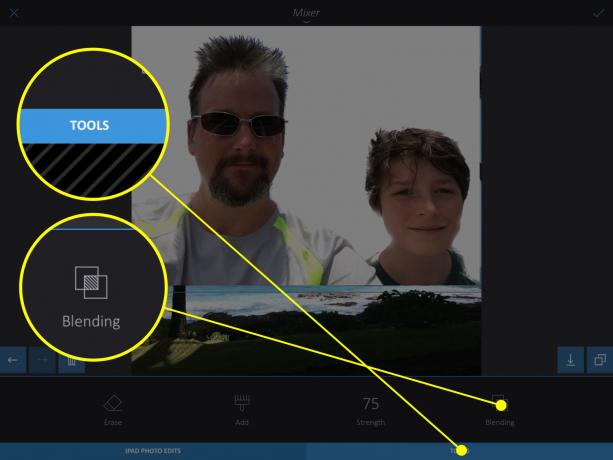
Foto: Rob LeFebvre/Cult of Mac
Når du har funnet det perfekte stedet og størrelsen, trykker du på verktøyknappen nederst på skjermen (under miniatyrbildene) og klikker deretter på Blending. Du vil deretter sveipe helt til venstre for å finne alternativet Lighten blending. Trykk på den for å se hvilke deler av bildet under som vil vises gjennom det øverste bildet. Du kan også dra fingeren opp og ned på høyre side av skjermen for å legge til mindre av lyseffekten og vise det nederste bildet ditt gjennom mer. Trykk på haken når du er klar.
Legg til filtre i din dobbelteksponering
Nå kan du bli enda morsommere med ditt grunnbilde for å få noen utrolig kunstneriske effekter. Få frem din dobbelteksponering (hvis den ikke allerede er klar og redigert) og trykk på menyen igjen (de tre horisontale linjene). Trykk deretter på Bilde og deretter på Filtre. Velg alternativet Duo -filter, og trykk deretter på Verktøy -knappen nederst.
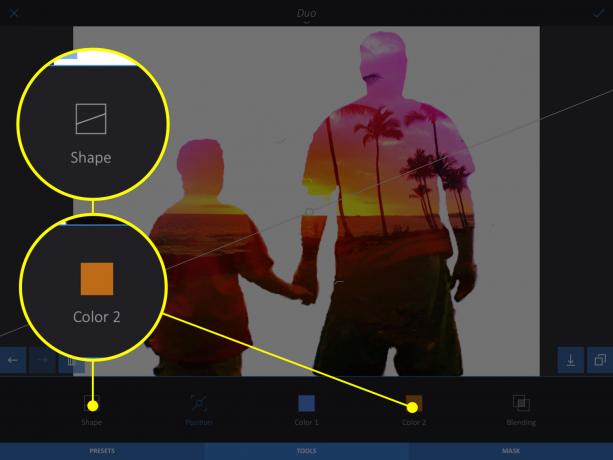
Foto: Rob LeFebvre/Cult of Mac
Du kan nå trykke på figurikonet og velge Lineær. Juster effektlinjen opp og ned med et drag, og juster deretter spredning av effekten ved å dra opp eller ned på pilene over og under hovedlinjen. Du kan også endre rotasjonen av effektlinjen ved å rotere to fingre på iPad -en. Trykk på Verktøy igjen og endre farge 1 og farge 2 til det som flyter båten din.
Nå har du et helt unikt bilde fra to av dine egne bilder, rett på iPad eller iPhone, med et minimum av innsats, takket være denne fantastiske appen, Opplyse, tilgjengelig for $ 3,99 i iTunes App Store.
Via: 13. design

